С каждым годом функционал социальной сети Instagram становится шире. Теперь можно делиться гифками, историями, заказывать рекламные промоакции, а также указывать место, где была сделана фотография. Именно о последнем и пойдет речь. Что собой представляет геолокация в Инстаграм? Для чего она нужна, и как её поставить на публикации? Всё это подробно рассмотрим и не упустим ни одной важной детали. Приступим.
Зачем добавлять свое местоположение в Инстаграм

Для начала разберёмся, что же такое геолокация в Инстаграм. Это метка, поставленная пользователем, которая показывает, в каком месте была снята выложенная фотка. Казалось бы, что в этом такого особенного? На самом деле опция имеет свои преимущества и выполняет определённую роль.
Добавив адрес в Инстаграм под снимком:
- Вы поделитесь с фолловерами красивым и памятным местом, а они, кликнув по указанному тегу, смогут найти обозначенный город/улицу на карте и в любой момент посетить его во время следующего путешествия.
- Вас смогут найти возможные друзья. Например, те, с которыми вы давно потеряли контакты и им известен был только лишь ваш адрес.
- Сможете раскручивать свой коммерческий профиль. Если у вас есть, допустим, свой магазин чая и кофе, добавив геолокацию, увеличите поток посетителей, желающих попробовать новинку.
- Вполне реально получить приток читателей в подписки. Ведь геометка работает ещё и как хэштег – позволяет просматривать все выложенные посты с отмеченного места.
Недостатков у неё, на первый взгляд, нет. Поэтому лучше попробовать и оценить результат, чем теряться в догадках, подойдёт ли вам эта опция для ведения странички в социальной сети или нет.
Как добавить новое место в своем аккаунте через Фейсбук

Если попробовали опубликовать пост и щёлкнули на «Добавить место», а нужного адреса в списке не оказалось, то понадобится создать новое местоположение в Инстаграм. С недавнего времени это делается в профиле Фейсбук, привязанном к странице Инсты. Поэтому для того, чтобы настроить новую геолокацию пригодится:
- синхронизация с Facebook в настройках учётной записи;
- 10 минут свободного времени;
- мобильные программы Instagram и Facebook;
- смартфон;
- понравившиеся изображения.
Пошаговая инструкция в этом случае довольно простая:
- Запустите Инстасеть и выполните вход на свою страницу при помощи стандартного логина (email/имя пользователя/мобильный номер) и пароля.
- Тапните на значок «человека» в нижнем меню и перейдите в раздел настроек.
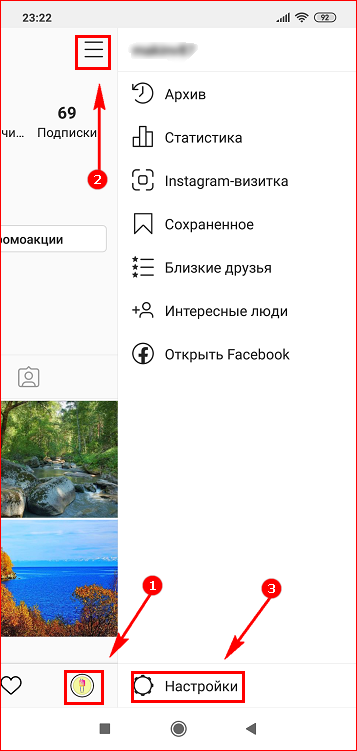
- Выберите вкладку «Аккаунт».
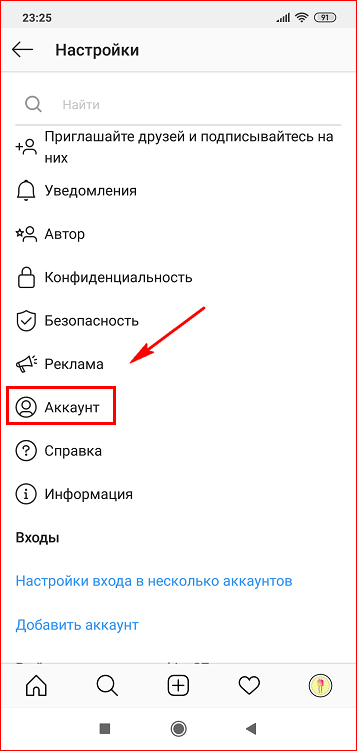
- Тапните на «Связанные аккаунты».
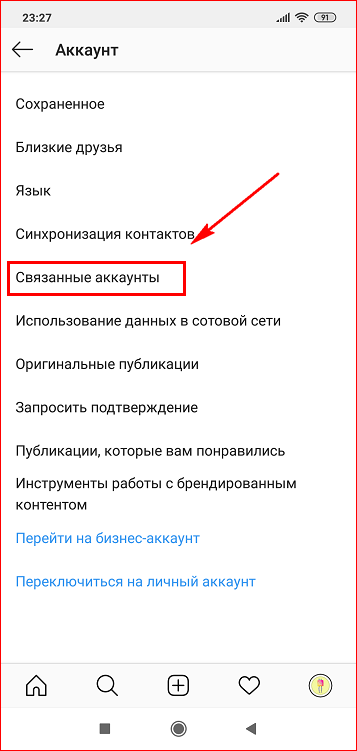
- Кликните на надпись «Facebook» и авторизуйтесь на этой платформе.
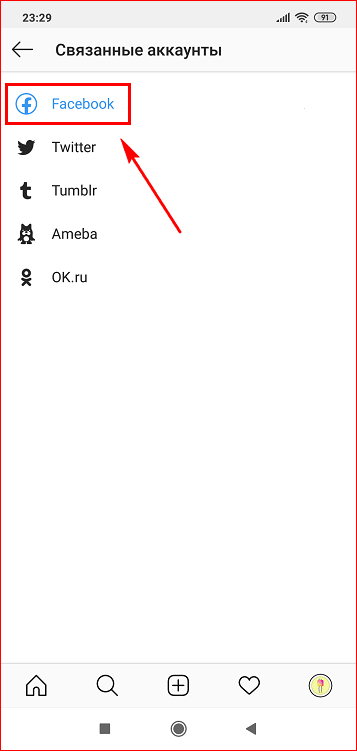
- Выйдите из Instagram и откройте приложение Facebook.
- Введите данные от учётки и подтвердите вход.
- Щёлкните на строчку «Что у вас нового?» и нажмите на иконку с фотографией.
- Определитесь с нужным кадром из галереи и прикрепите его к будущему посту.
- Тапните на кнопку «Отметить посещение» и впишите новый геотег в поисковую строку.
- Прокрутите в самый низ и кликните на «Добавить новое место».
На новой страничке нужно будет указать подробное описание адреса, а именно:
- категория – например, многоквартирный дом;
- город местоположения точки;
- полный адрес, включая индекс.
Далее нужно будет поставить метку на карте и подтвердить сохранение тега. Учтите, что в дальнейшем система не разрешит вносить никакие правки в созданное описание.
Полезно знать. Instagram и Facebook находятся в свободном доступе в магазинах Google Маркет и AppStore.
После того как поставили геопозицию в Facebook, понадобится вернуться в Инстаграм. Там:
- Щёлкните на «плюс» и выберите картинку для поста.
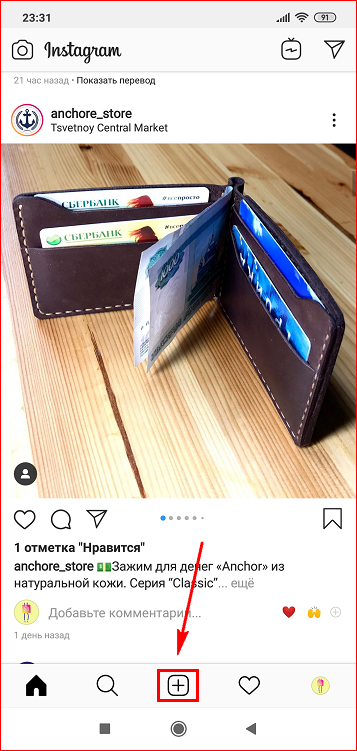
- Отфильтруйте её и откорректируйте цветовой баланс.
- Нажмите «Далее» и «Добавить место».
- Введите и кликните на соответствующий адрес.
- Тапните «Поделиться».
Готово. Теперь ваши друзья увидят город и улицу, на котором была сделана ваша фотка.
Почему в Инстаграм не отображаются геоданные
Если смартфон не определяет своё местоположение после того, как создали геолокацию в Инстаграм, то причина, чаще всего простая – отключена опция GPS. Именно она позволяет довольно точно обозначить адрес в социальной сети.
Чтобы решить эту проблему, понадобится залезть в настройки. Так как на двух операционных системах: на Андроид и iOS – они абсолютно разные, то рассмотрим их по очереди.
Добавляем новое место на Android
Чтобы поменять или добавить свое место на смартфоне Android без проблем, следуйте алгоритму действий ниже:
- Возьмите гаджет и снимите блокировку с экрана.
- Смахните сенсор сверху вниз. Тем самым появится верхняя панель инструментов.
- Тапните на значок «GPS».
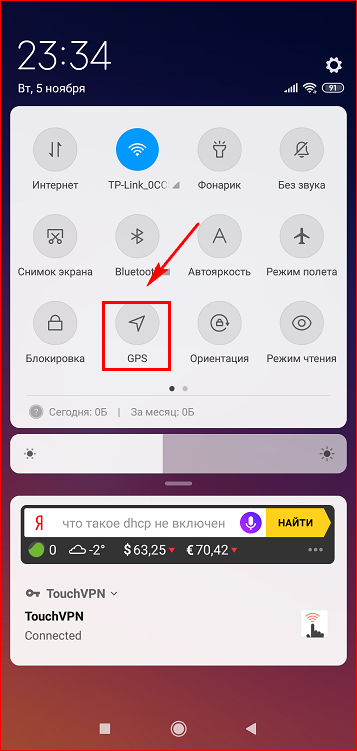
Всё, функция отслеживания включена.
Интересно. Расширенные настройки местоположений можно открыть, зажав значок «GPS» на 2-3 секунды.
Не забудьте предоставить доступ социальным сетям к вашей точке геолокации. Для этого:
- Зайдите в настройки устройства.
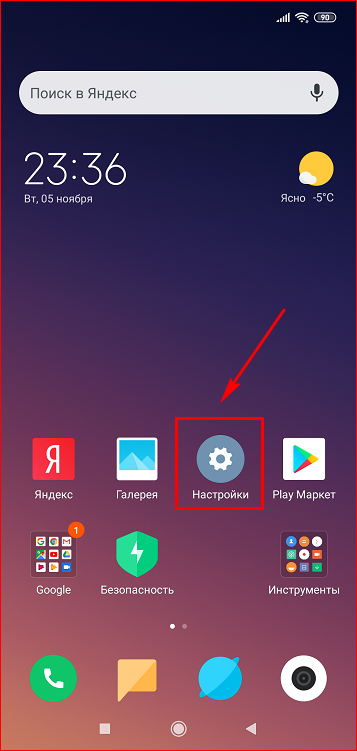
- Пролистайте страницу вниз до колонки «Приложения» и щёлкните на «Разрешения».
- Выберите «Разрешения приложений – Местоположения».
- Отыщите иконку Инсты и Фейсбука и переведите тумблер вправо.
Подключаем свое местоположение на iPhone
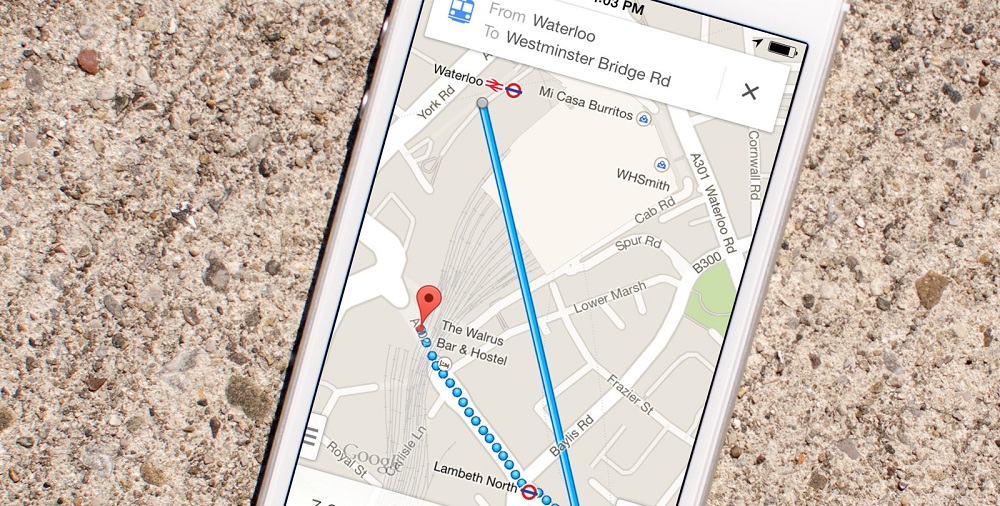
Если же нужно добавить местоположение в Инстаграм на Айфоне, но система вам отказывает, то опять же идём в настройки. Все делается следующим образом:
- Разблокируйте экран и нажмите по значку с настройками.
- Спуститесь вниз до кнопки «Конфиденциальность» и щёлкните по ней.
- Откройте опцию «Службы геолокации» и переставьте тумблеры в активное положение.
Не получается добавить новое место в Инстаграм: возможные ошибки
Если нет нового геотега в списке, даже с включённым GPS, то проблема может быть глобальнее. А именно:
- старая версия приложения;
- плохое интернет-соединение или его отсутствие;
- технический сбой социальной сети.
Для их решения необходимо:
- Перезагрузить гаджет.
- Обновить Фейсбук и Инсту через маркет на вашей ОС. До версии 2019 года: 241.0.0.39.120 и 112.0.0.29.121 соответственно.
- Подключиться к Wi-Fi или дождаться хорошей скорости мобильного интернета.
- Создать новую геопозицию в Facebook.
Если это не помогло, обратитесь в техническую поддержку обеих платформ.
Если решились создать место в Инстаграм, то смело берите в руки мобильный телефон и нашу статью-инструкцию. Действуйте по установленному плану и возникнет никаких заминок.






